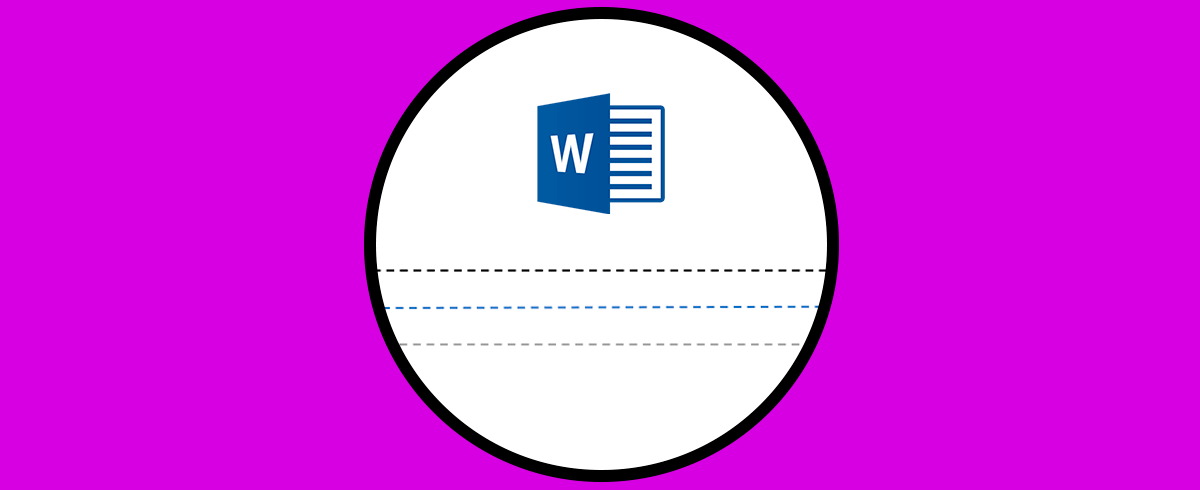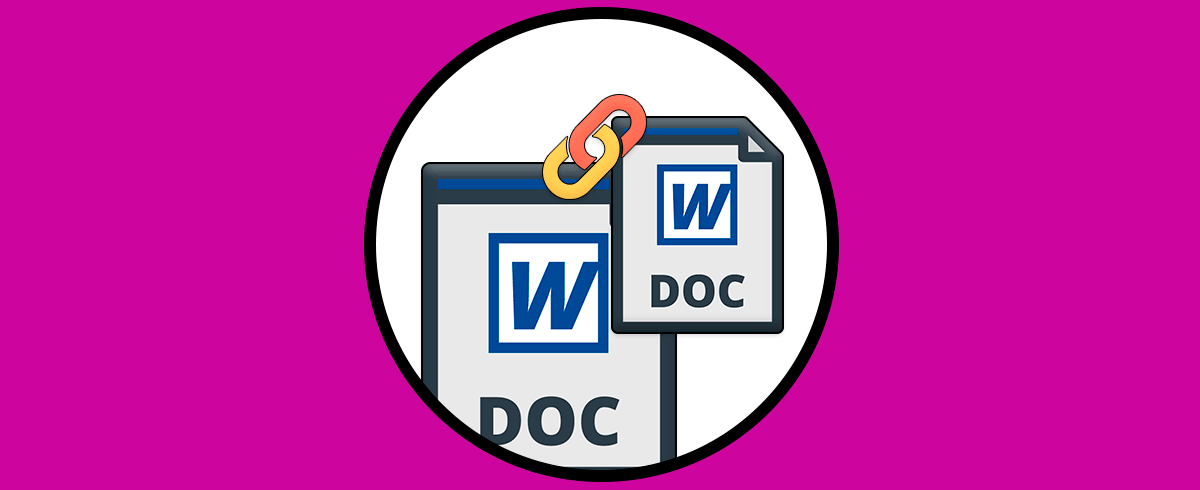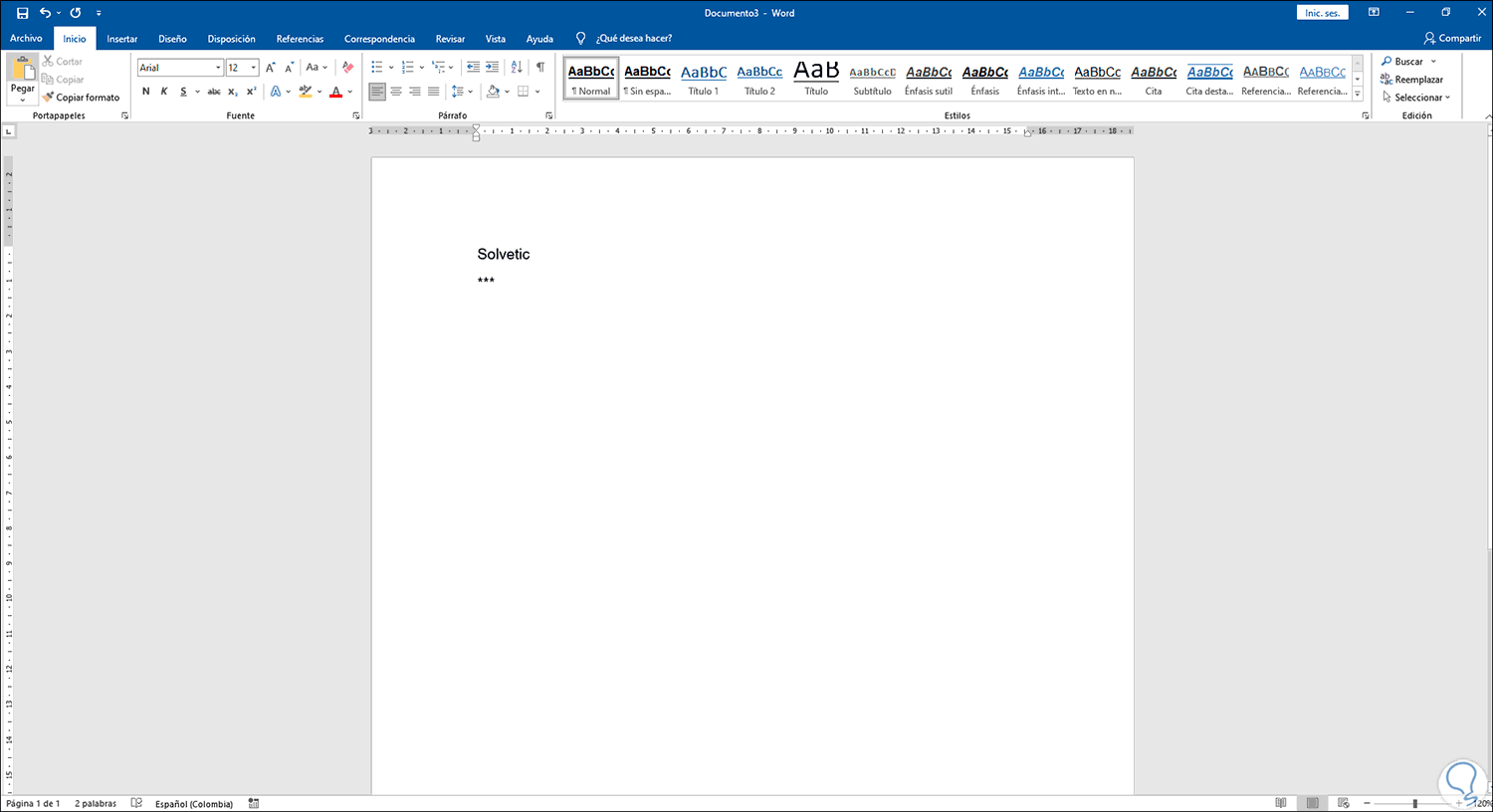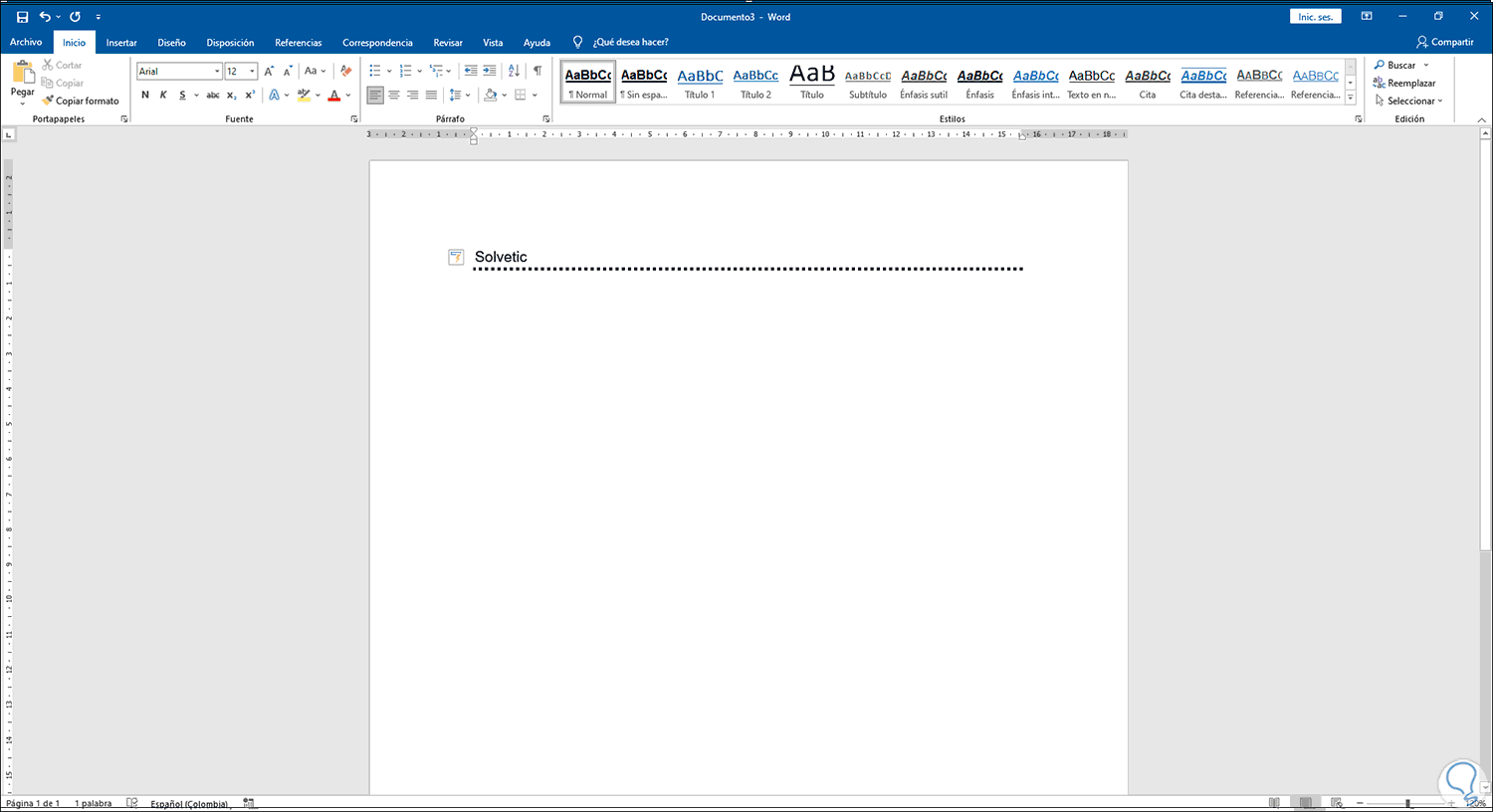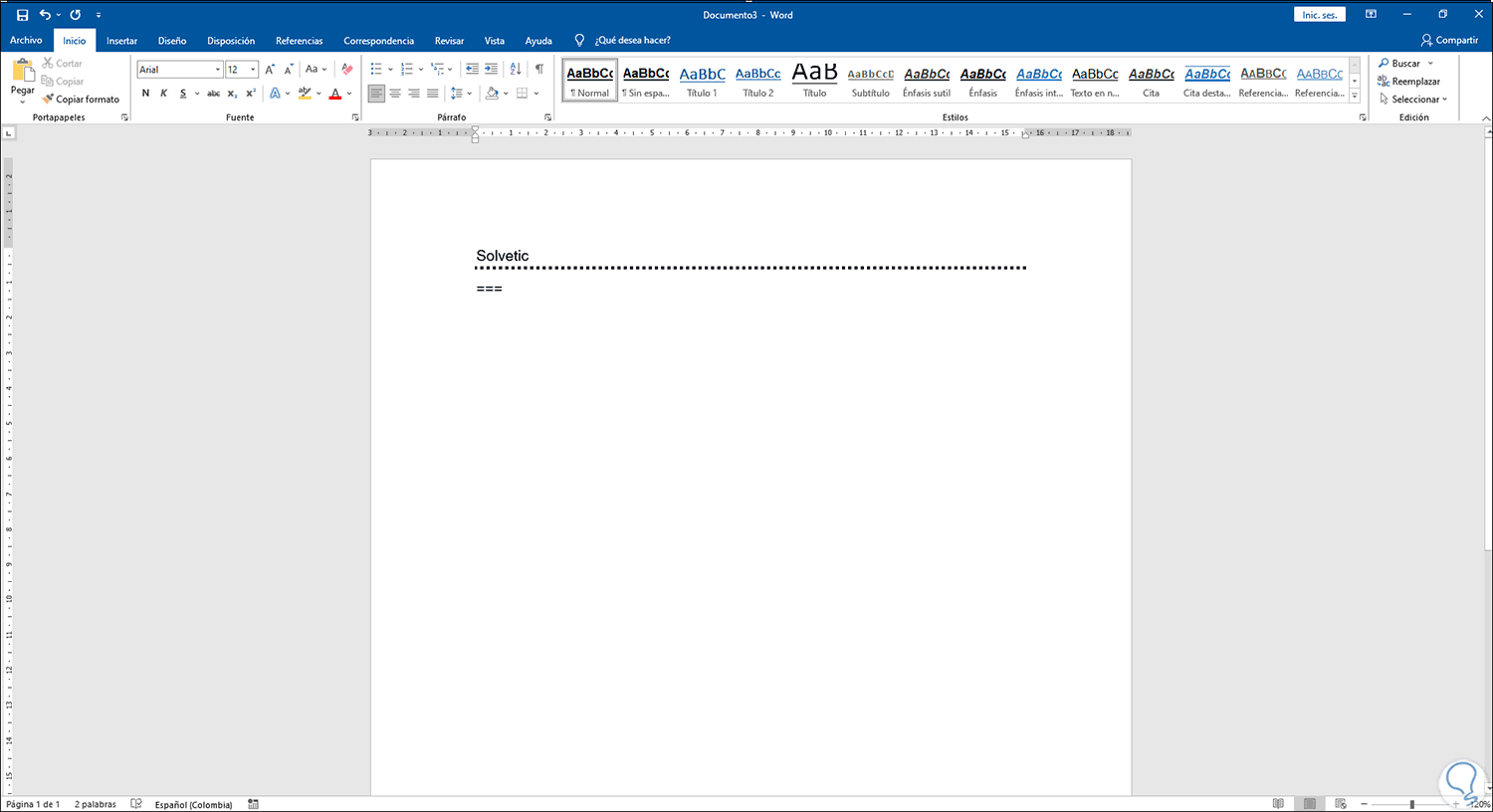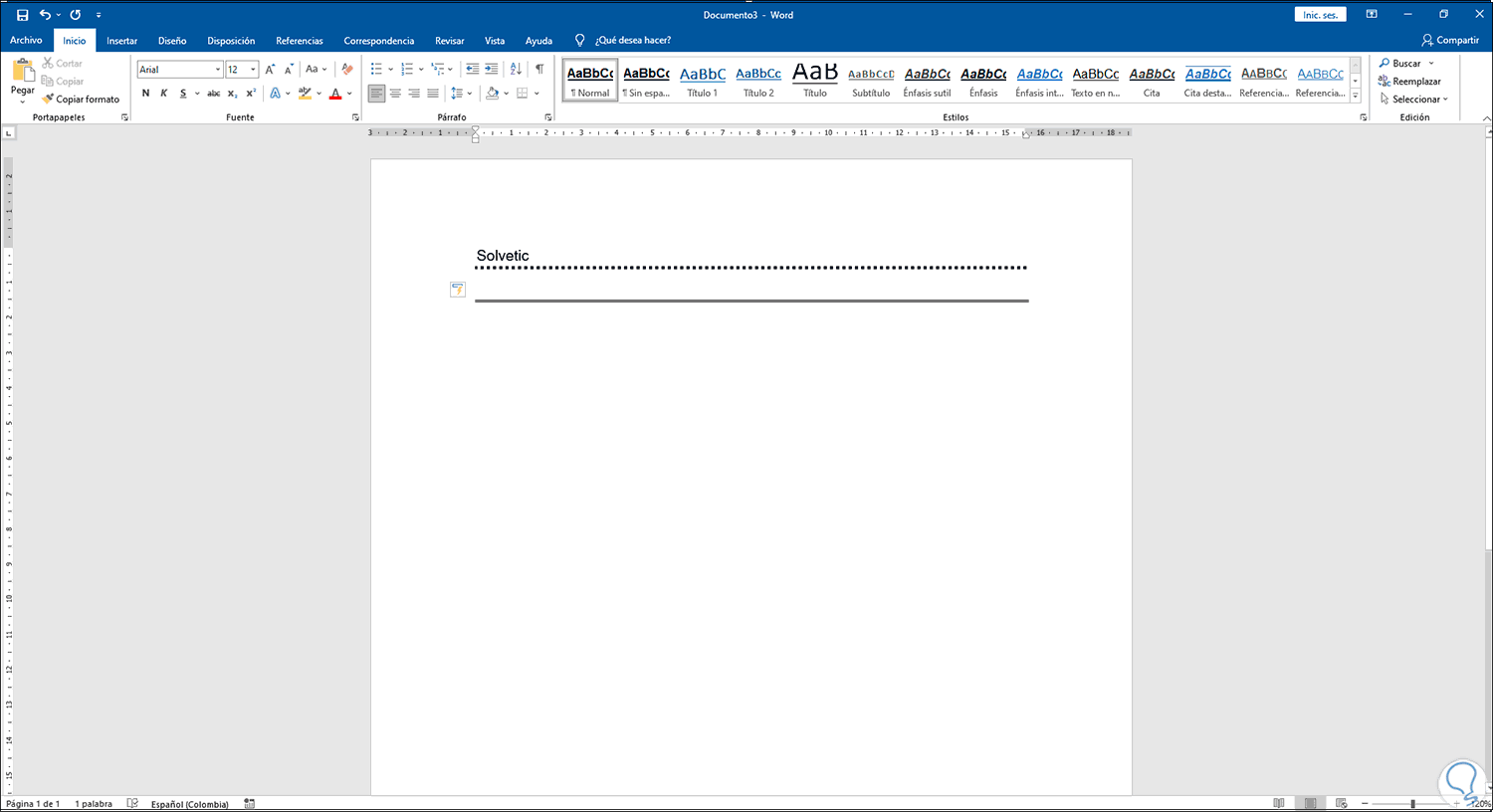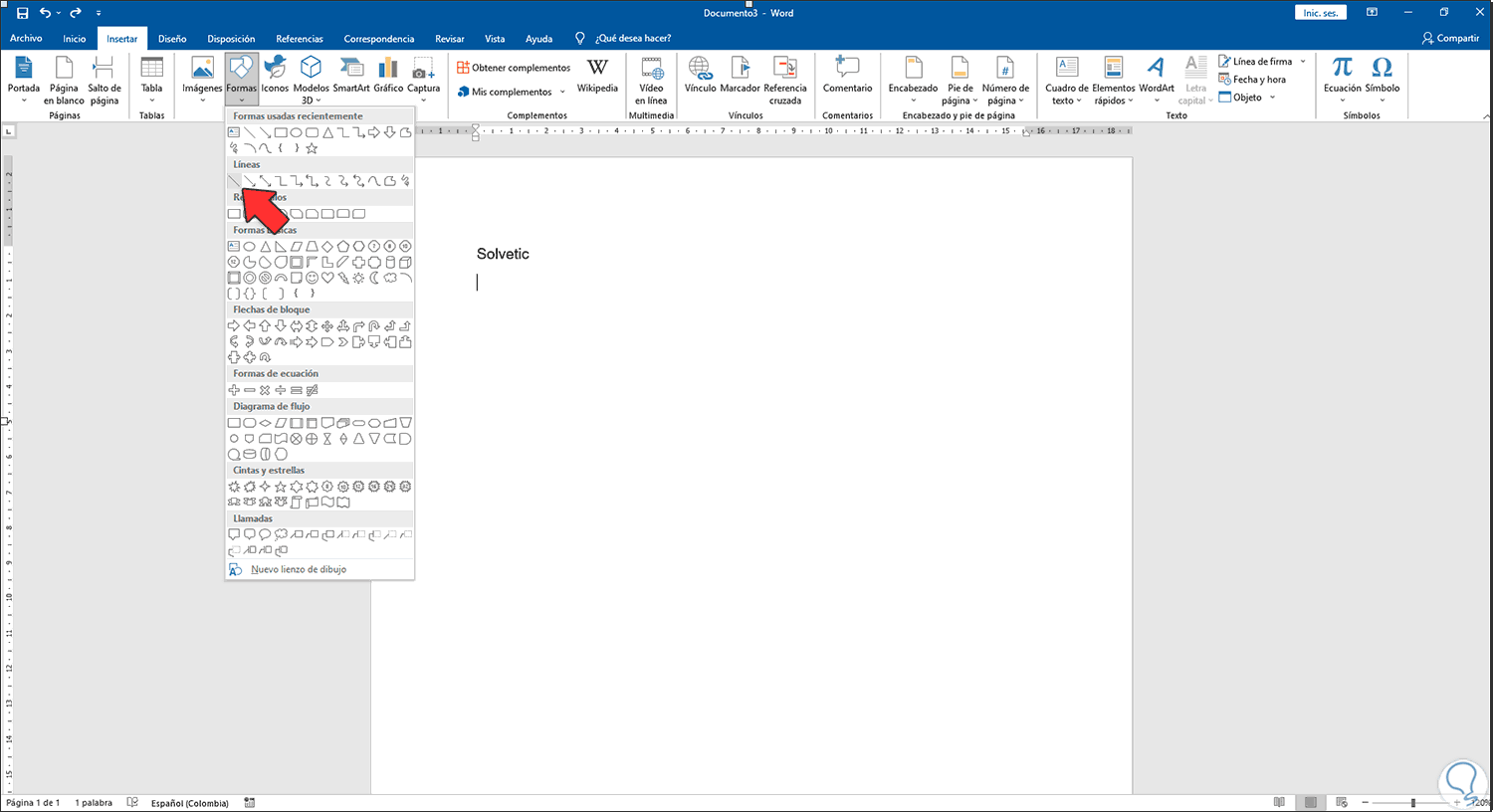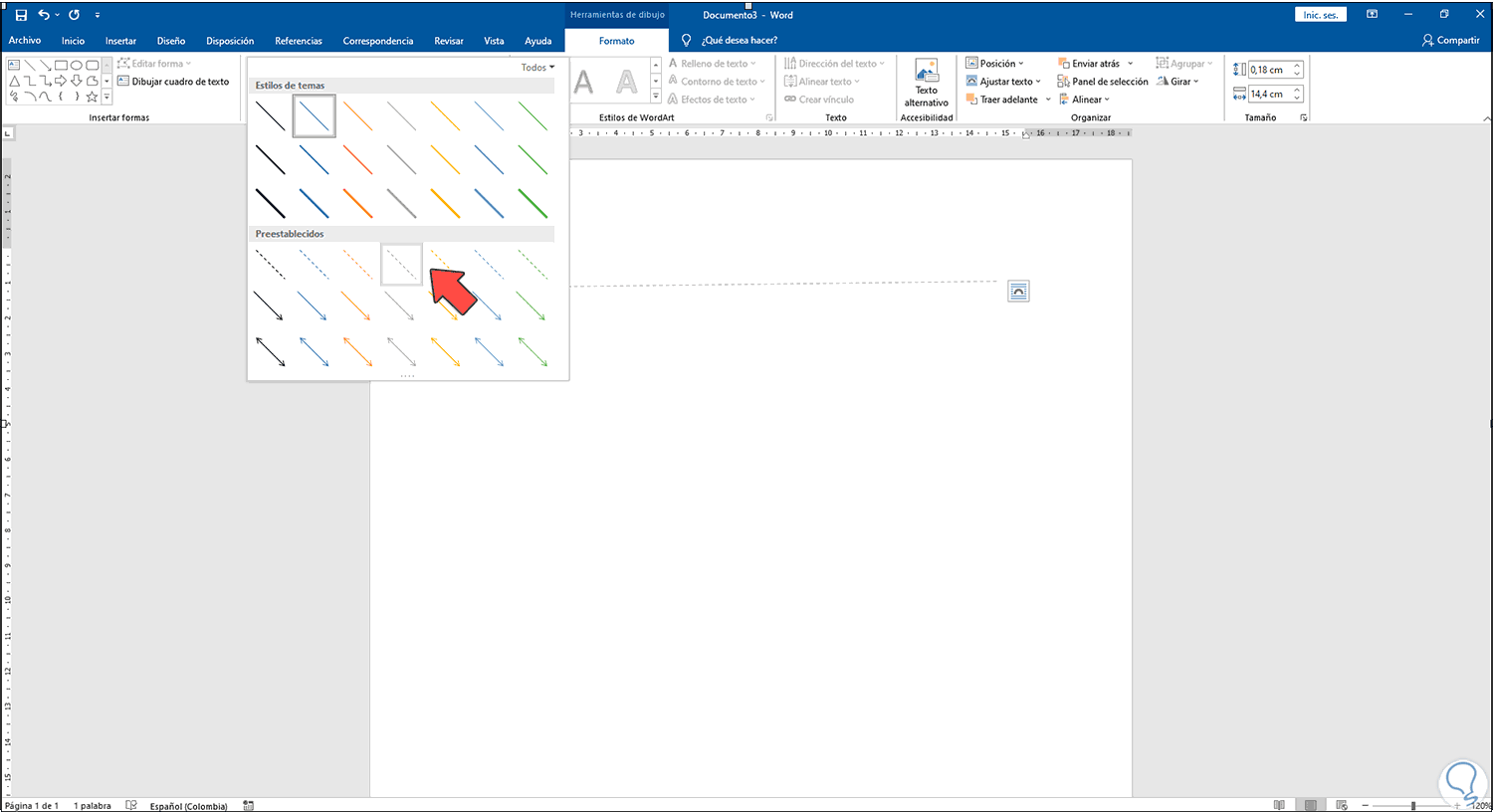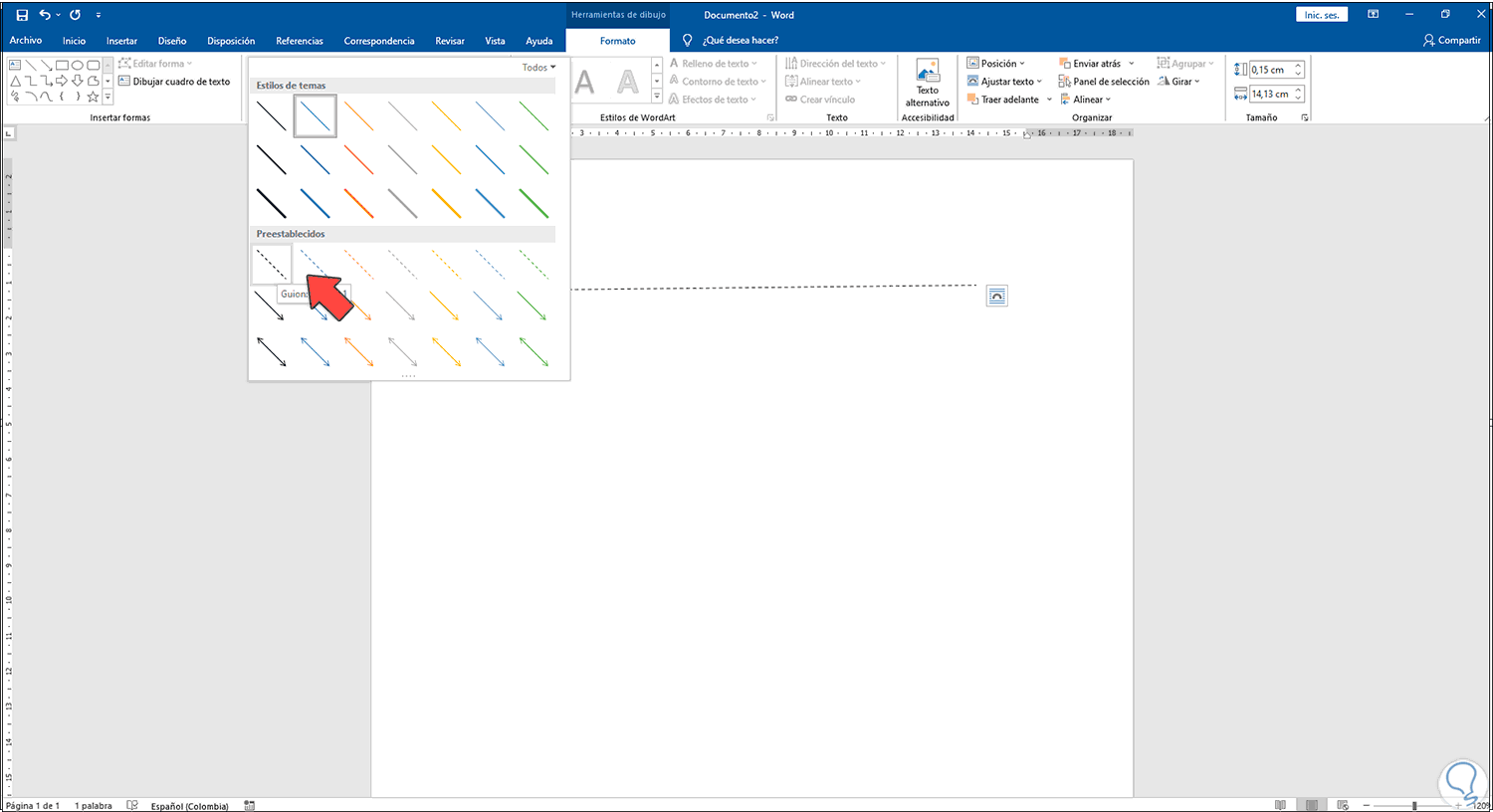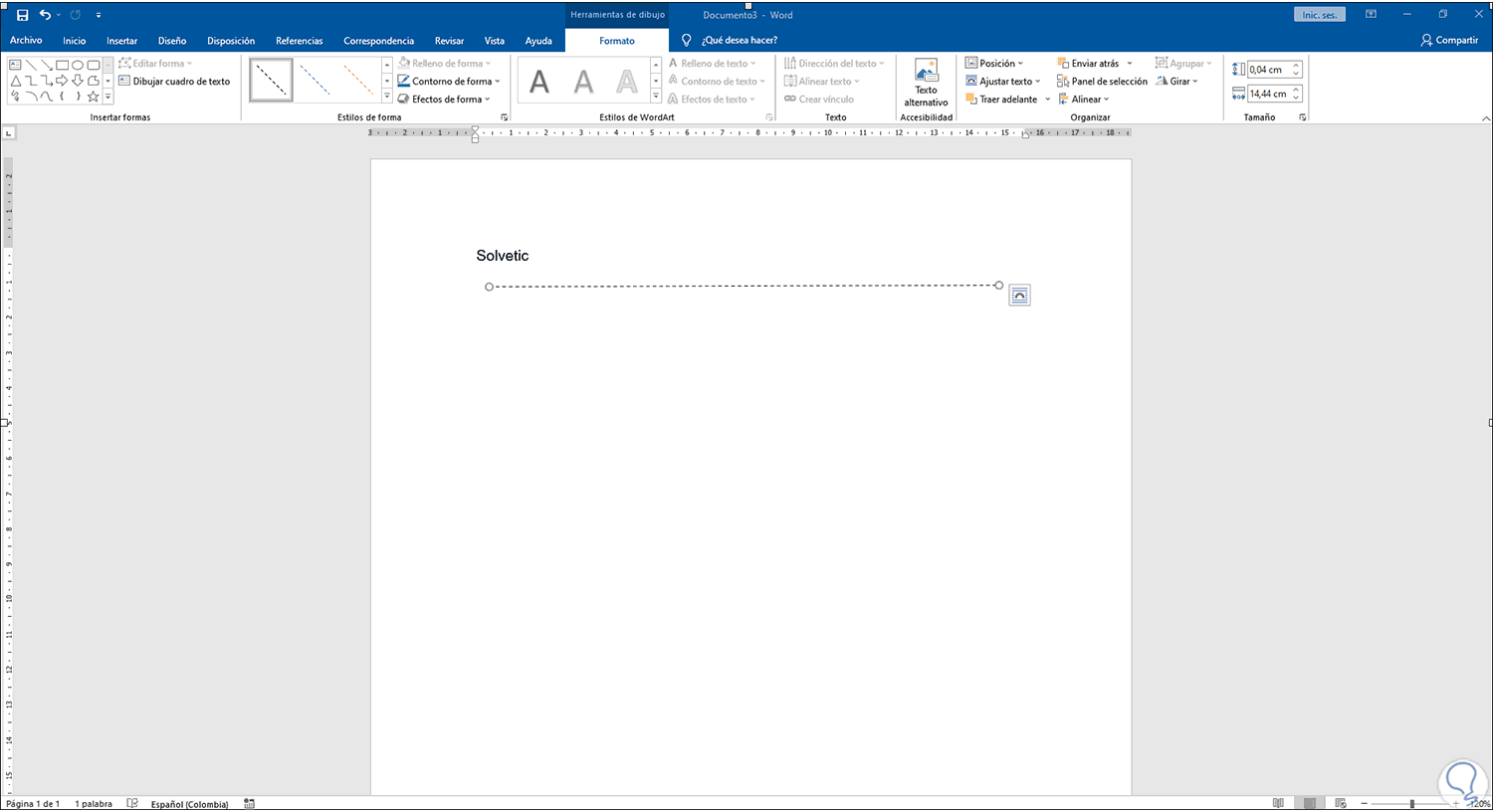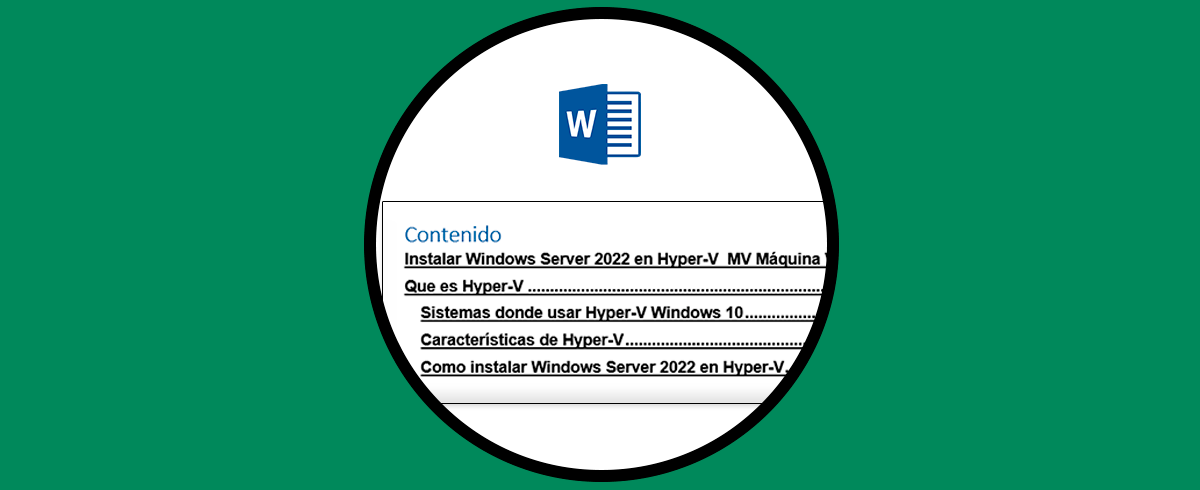Al trabajar en Microsoft Word disponemos de un amplio conjunto de herramientas para procesar el texto y permitir que su estructura sea lo más ordenada y profesional posible, por ello disponemos de viñetas, formas, imágenes, etc, y las líneas de puntos son un método clásico para ordenar el texto allí reflejado, existen dos formas para crear una línea de puntos y las veremos en este tutorial.
Dentro de Microsoft Word podemos realizar diferentes opciones que nos permite crear documentos originales y personalizados que pueden ir desde lo personal hasta lo laboral. Cuando insertamos contenido de texto podemos añadirle diferentes elementos como puede ser una línea de puntos Word para separar contenido o simplemente por lo visual. Vamos a ver cómo usar la línea de puntos en Word.
1. Poner línea de puntos Word desde teclado
Este primer método es simple y lo haremos desde nuestro teclado, para este proceso abrimos Word y debajo del texto ingresamos 3 asteriscos (***):
Pulsamos la tecla Enter para crear la línea:
Es posible crear otros estilos de líneas con opciones como:
- tres guiones ("-")
- tres signos iguales ("===")
- tres guiones bajos ("___")
- tres hashes ("###")
- tres tildes ("~~~")
Por ejemplo, usaremos 3 signos iguales:
Al pulsar Enter veremos lo siguiente:
2. Poner línea de puntos Word desde menú
Esta es otra de las opciones a usar, para este paso abrimos Word e iremos al menú "Insertar - Formas":
Seleccionamos la línea y la añadimos al documento:
Se activará el formato de línea en la parte superior, en "Estilo de forma" seleccionamos la línea con puntos:
Como resultado tendremos la línea con puntos:
Con estos dos métodos es posible agregar línea con puntos en Word.